Nell'aprile del 2018, Adobe ha compiuto un progresso tanto atteso nel modo in cui consente agli utenti di elaborare le proprie immagini in Lightroom. A partire dalla versione 7.3 di Lightroom Classic (e ACR 10.3), Adobe ora offre l'uso di qualcosa chiamato "Profili Adobe" e "Profili creativi".
Per noi fotonerd, questo è un GRANDE affare.
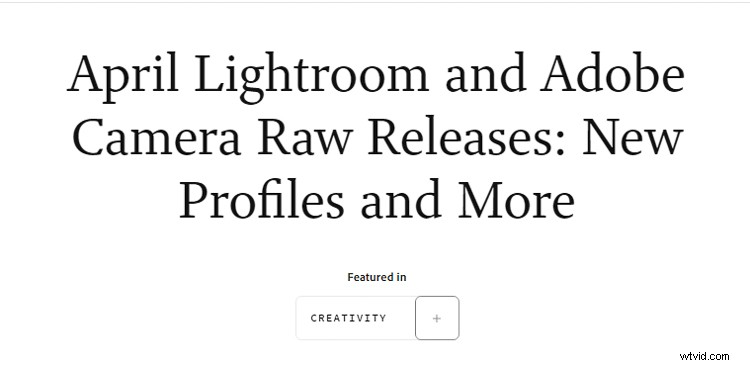
Immagine per gentile concessione di Adobe Blog https://theblog.adobe.com/april-lightroom-adobe-camera-raw-releases-new-profiles/
Ma cosa sono esattamente questi nuovi “profili” e come puoi usarli nella tua elaborazione quotidiana delle immagini? Bene, siediti e rilassati perché sto per raccontarti tutto sulla nuovissima sezione del profilo creativo in Lightroom Classic. Se non puoi dirlo... sono davvero entusiasta di questo!
Cosa sono i profili creatività?
Prima di andare troppo oltre, è importante notare che probabilmente hai già utilizzato i profili in Lightroom o direttamente all'interno della tua fotocamera. Tutte le impostazioni della fotocamera per elementi come Vivido, Standard, Paesaggio o Ritratto sono tutte considerate profili.
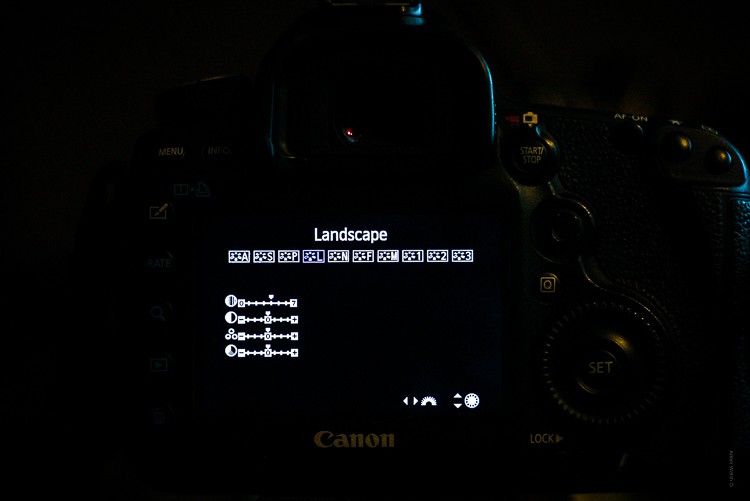
Tutte quelle modalità presenti nella tua fotocamera sono solo un modo in cui il minuscolo computer interno della tua fotocamera può elaborare le tue immagini. Quando scatti in RAW, quei profili vengono semplicemente ignorati a favore di un maggiore controllo nella modifica in un secondo momento. I nuovi profili creatività in Lightroom Classic funzionano essenzialmente allo stesso modo.
Pensa ai profili come a modi per "cucinare" i tuoi file RAW senza dover sacrificare alcun potere di modifica. Inoltre, la nuova funzione del profilo di Lightroom sfrutta la facilità d'uso dei preset di sviluppo e integra quella semplicità creativa con la potenza e la flessibilità di quella che viene chiamata LUT (look up table) a colori. In questo articolo non andrò troppo oltre nello spiegare le LUT, ma sappi solo che sono ampiamente utilizzate per colorare le immagini.
Il bello dei profili creativi è che ti consentono di utilizzare LUT personalizzati nelle tue modifiche.
Come utilizzare i profili creatività
Utilizzare la nuova funzionalità dei profili nella modifica è estremamente semplice. Questi profili possono essere applicati proprio come i preset di sviluppo... ma no. Quello che intendo con questo è che un profilo è simile a un preset di sviluppo in quanto esegue istantaneamente le modifiche per te con un semplice clic del mouse. Ma è qui che finisce la somiglianza tra profili e preset.
La differenza sta nel modo in cui la natura dei profili e nel modo in cui applicano le loro modifiche. I predefiniti di sviluppo sono semplicemente progetti salvati delle impostazioni del dispositivo di scorrimento di regolazione. Ciò significa che le preimpostazioni di sviluppo sovrascrivono l'impostazione corrente di ciascun cursore di regolazione e impostano ciascun cursore in base al valore salvato sul preset.
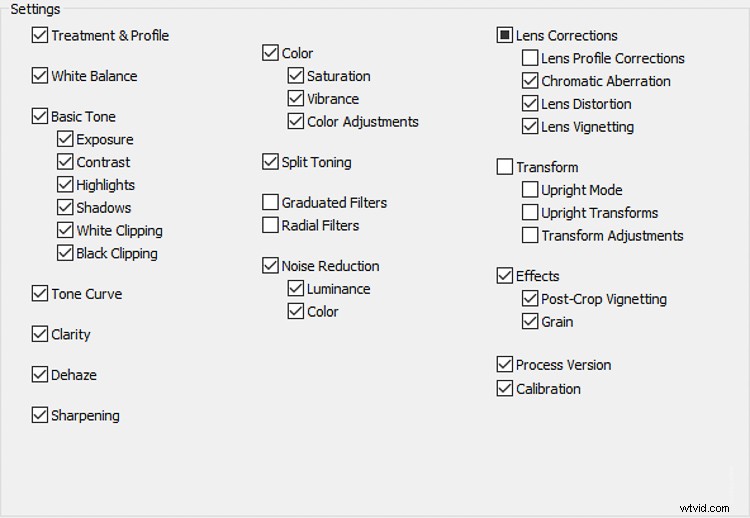
Sebbene i predefiniti di sviluppo siano uno strumento potente per qualsiasi flusso di lavoro, puoi comunque incontrare problemi quando inizi a utilizzare più predefiniti di sviluppo durante la modifica della stessa immagine.
Applicazione dei profili
Un profilo creatività funziona in modo diverso da un predefinito in quanto non si basa sui dispositivi di scorrimento di regolazione per apportare modifiche. Ciò significa che un profilo può essere aggiunto in qualsiasi momento durante il flusso di lavoro di elaborazione senza influire sulle modifiche che potresti aver già apportato. Lascia che te lo mostri.
Questa immagine ha subito un'elaborazione di base e ora applicherò uno dei miei predefiniti.

Dai un'occhiata ai cursori di regolazione prima...
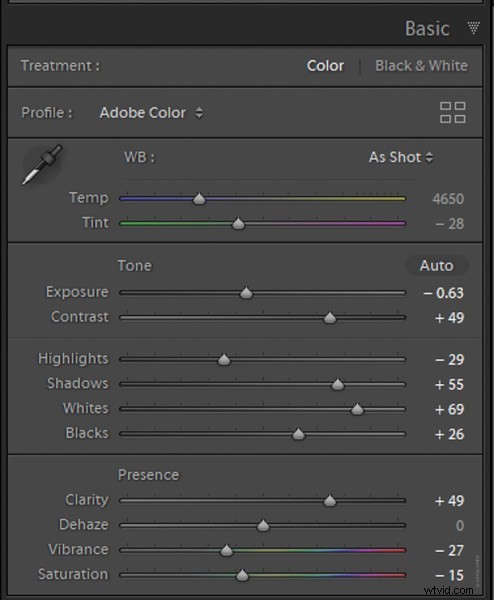
…e ora dopo l'applicazione del preset di sviluppo.
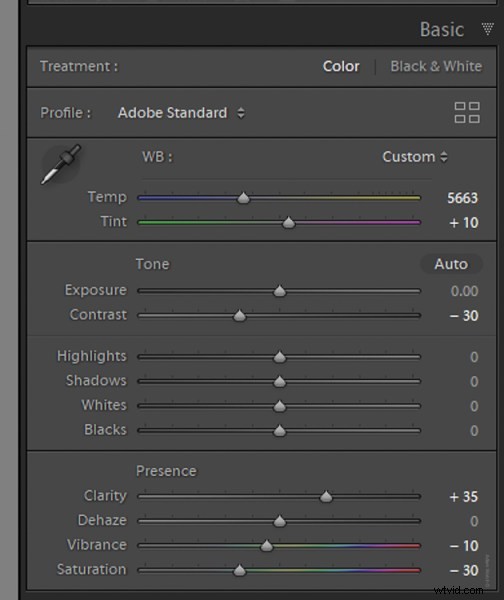
Il preset cambierà automaticamente i rispettivi cursori che ho salvato quando ho creato il preset. Ciò può causare alcuni problemi soprattutto se si sceglie di applicare il preset al termine della modifica. Può essere un grande mal di testa post-elaborazione.
Successivamente, prenderemo la stessa immagine e applicheremo un profilo creativo.
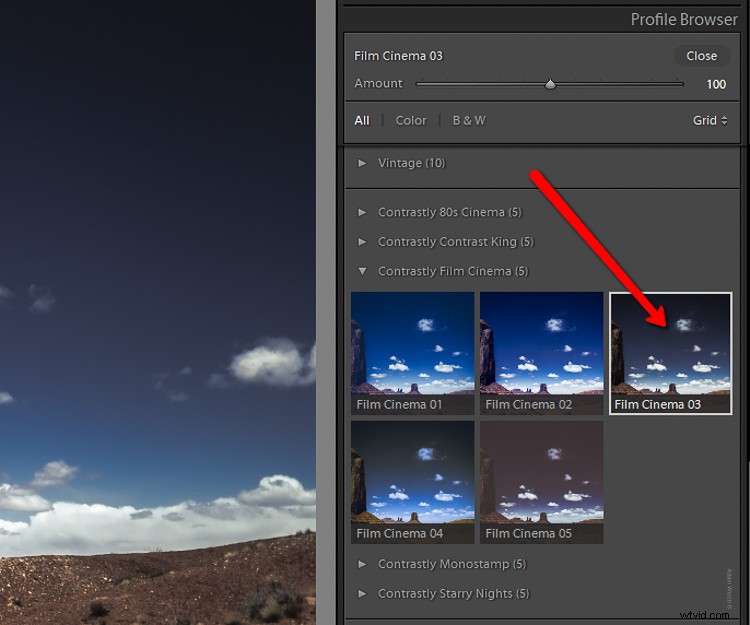
Basta guardare l'immagine e gli slider rispetto a prima di applicare il profilo. Il profilo ha applicato le modifiche senza intaccare quelle che abbiamo già apportato.
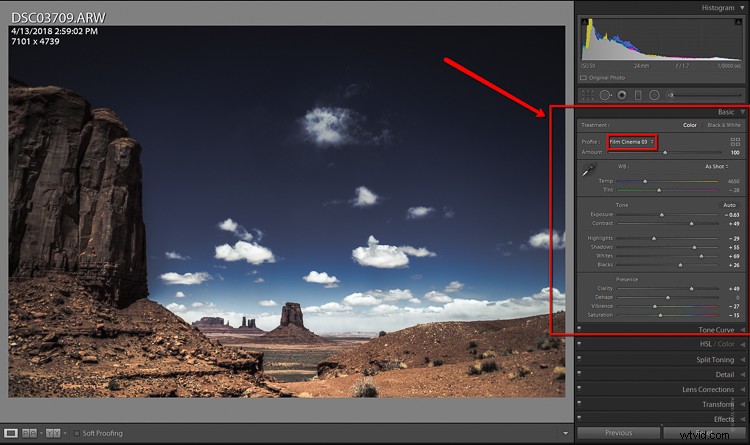
Non devo dirti quanto sia straordinariamente conveniente poter conferire un certo aspetto alla foto senza interrompere le cose che ho già regolato.
Regolazione della densità del profilo
Non solo i profili possono essere utilizzati in modo completamente autonomo rispetto alle attuali regolazioni dell'immagine, ma puoi anche controllare quanto del profilo viene applicato. Pensa in termini di opacità e intensità.
Ora puoi determinare la quantità o la quantità di effetto di cui hai bisogno e quindi impostare l'impostazione desiderata utilizzando il dispositivo di scorrimento della quantità.
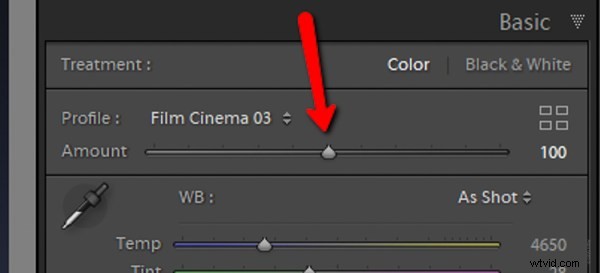
Ecco l'effetto del profilo a circa il 75%...
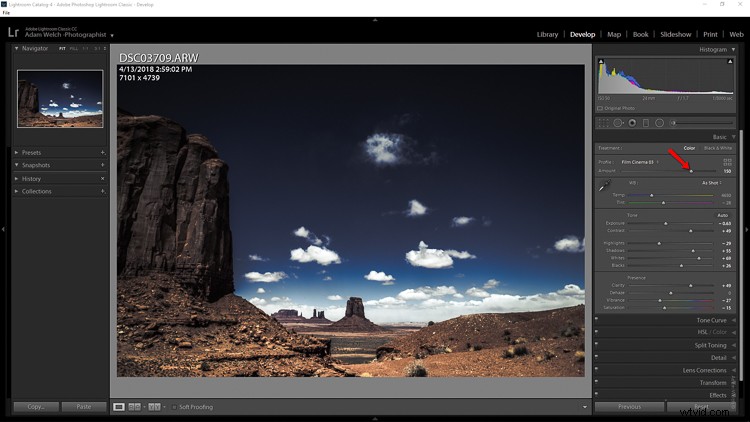
…e ora con circa il 25%
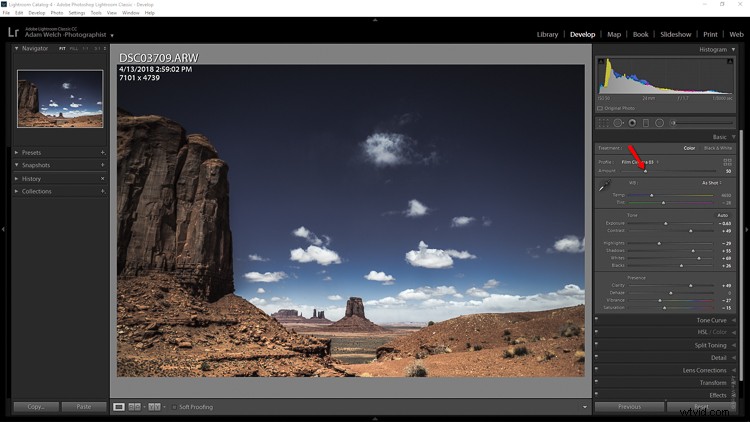
Qualcosa da tenere a mente quando si utilizzano i profili è che, anche se sono più flessibili rispetto allo sviluppo di predefiniti, ciò non significa che non siano privi di limitazioni.
Il principale è che puoi applicare solo un profilo alla volta. Quindi non avere alcuna idea di impilare i profili... almeno non ancora.
Considerazioni finali sui profili creatività
Adoro i preset. Adoro creare preset. In effetti, buona parte del mio lavoro ruota attorno allo sviluppo e alla costruzione di preset di sviluppo per Lightroom. Quindi, quando dico che adoro la direzione in cui sta andando Adobe con la funzione dei profili nelle loro ultime versioni di Lightroom Classic CC, spero che tu voglia provare anche loro.
I profili sono estremamente simili per lo sviluppo di preimpostazioni in quanto consentono di eseguire molte elaborazioni nella frazione del tempo normalmente necessaria. La differenza tra profili e preset non sta nel loro risultato ma piuttosto nelle piccole deviazioni che ognuno compie per raggiungere la destinazione finale.
I profili sostituiranno mai completamente i preset di sviluppo? Non credo, almeno non per un po'. E perché dovrebbero? Come la maggior parte degli aspetti della fotografia, ogni piccolo anello della catena serve a mettere insieme un insieme più grande; è in questo modo che preset e profili si completano a vicenda.
Una volta che avrai compreso le basi dell'utilizzo dei nuovi profili creativi di Adobe, ognuno di essi ti sarà di grande aiuto. Come sempre, utilizza preset e profili fino e mai oltre il limite della tua visione creativa per le tue immagini. Di solito meno è di più. Divertiti e divertiti a scattare!
